u深度启动u盘安装win10系统教程
2016-03-07 u深度u盘装系统
win10系统提供很多炫酷功能,并且界面也发生了很大的变化,因此很多用户已经迫不及待将自己电脑升级到win10系统,要升级到win10该怎么操作呢?接下来就和大家讲解关于u深度启动u盘安装win10系统的操作方法。
准备工作:
1、参考“u深度v5.0制作u盘启动盘教程”,将u盘制作成启动盘;
2、下载ghost win10系统安装包并放入制作好的u盘启动盘中;
具体步骤:
1、将u深度u盘启动盘连接至电脑,重启等待出现开机画面按下启动快捷键进入到启动项选择窗口,选取【02】U深度Win8PE标准(新机器),按下回车键执行操作,如图所示:
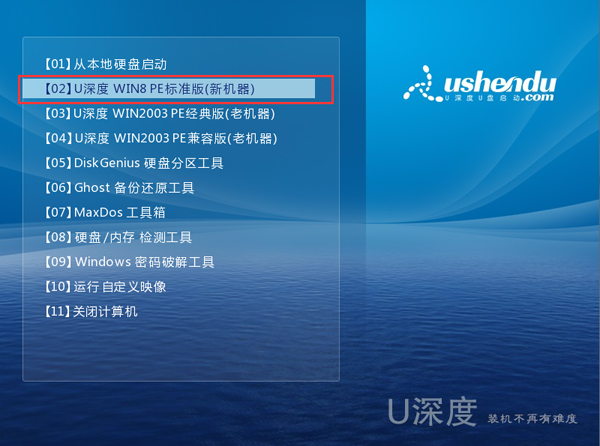
2、接下来在u深度pe装机工具中,系统会自动识别相关的系统安装包,我们在下拉菜单中选择ghost win10系统安装包,接着选择系统盘,点击“确定”,如图所示:
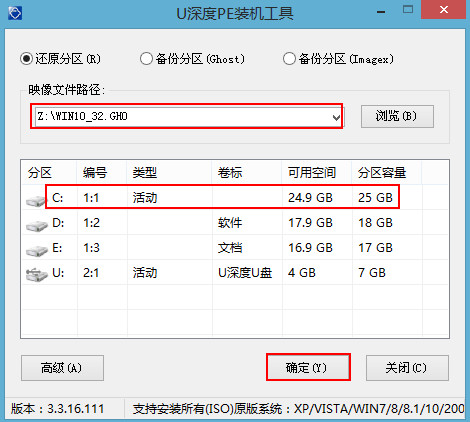
3、这时会弹出提示框,点击“确定”,如图所示:
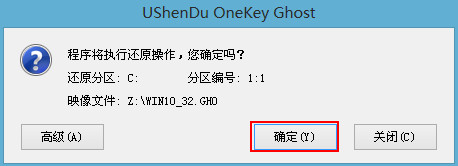
4、之后我们只需等待系统释放完成,如图所示:
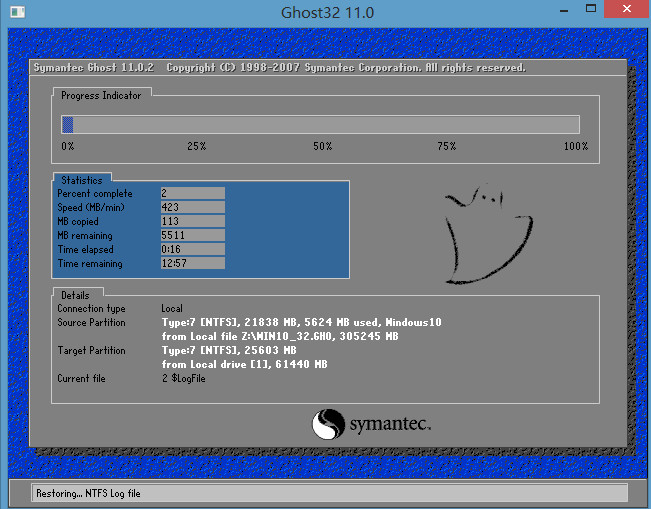
5、等系统释放完成后,会出现一个重启倒计时窗口,我们点击“确定”,如图所示:
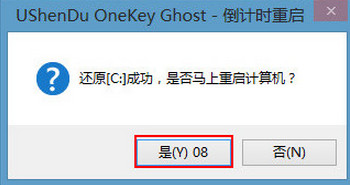
6、最后等待win10安装完成,我们就能体验win10系统的美妙之处了,如图所示:
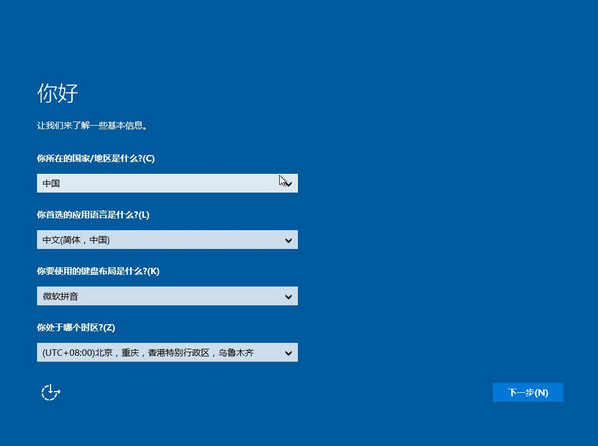
以上便是u深度启动u盘安装win10系统的操作步骤,不懂怎么安装win10系统用户可以参照上面步骤进行操作,希望此教程可以给大家带来更多帮助。

